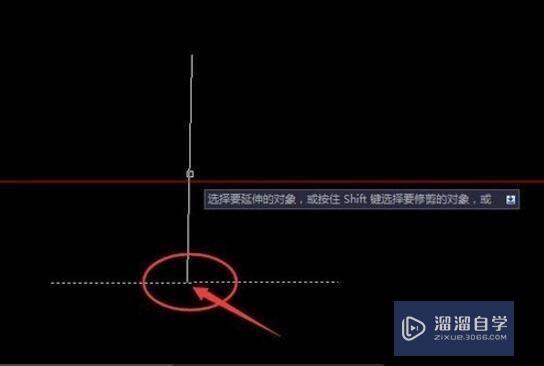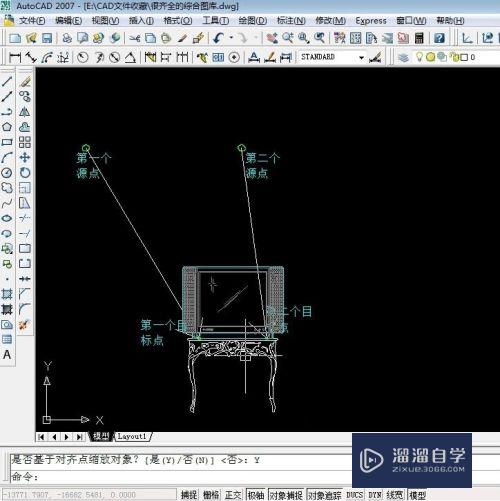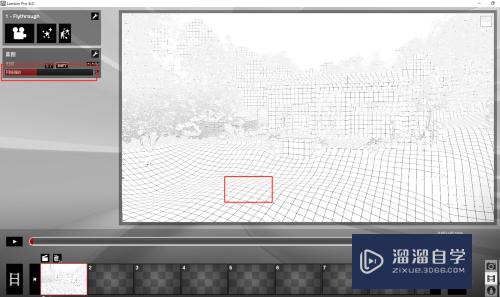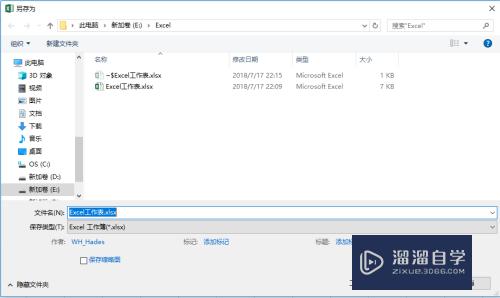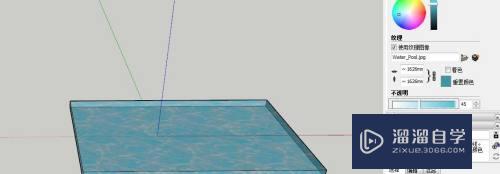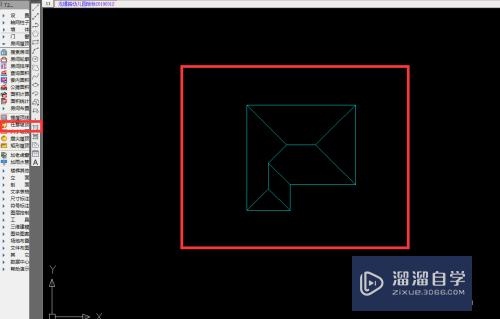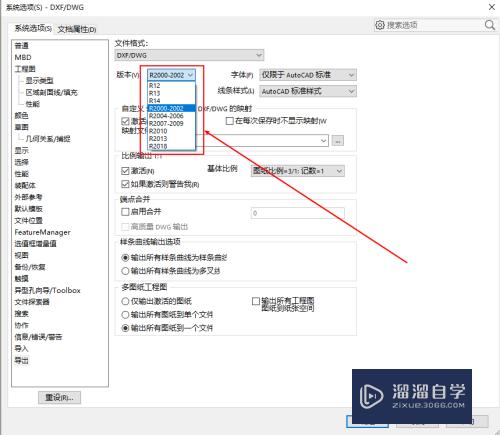CAD怎么绘制五角星(cad怎么绘制五角星放大的图形)优质
学完CAD基础命令的同学们。我们需要练习画图看看自己的水平。可以通过五角星这个练习来巩固一下我们的基础。同时还能提高CAD的作图速度。那么下面我们一起来学习CAD怎么绘制五角星吧!
工具/软件
硬件型号:小新Pro14
系统版本:Windows7
所需软件:CAD2012
方法/步骤
第1步
在确保电脑安装了任意版本的CAD软件后。我们新建一个dwg格式的文件。命名为五角星即可。
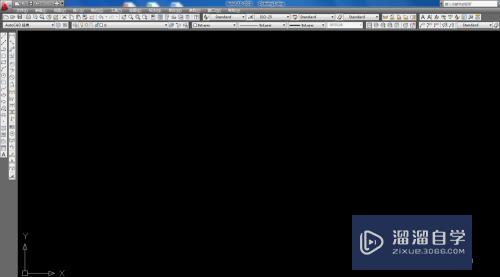
第2步
使用多边形绘制命令。绘制边长为15的正5边形。绘制好后使用直线把五边形各点连接起来。
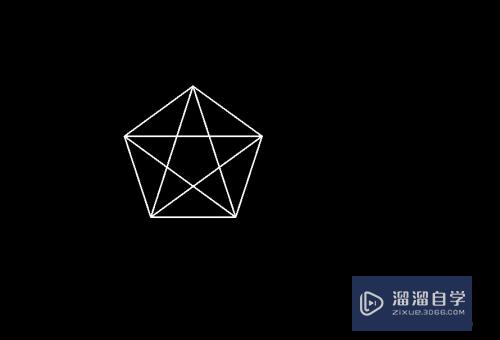
第3步
然后使用del键和橡皮擦。把五边形边长去掉。修剪内部五角星连接处。完成后如下图所示。
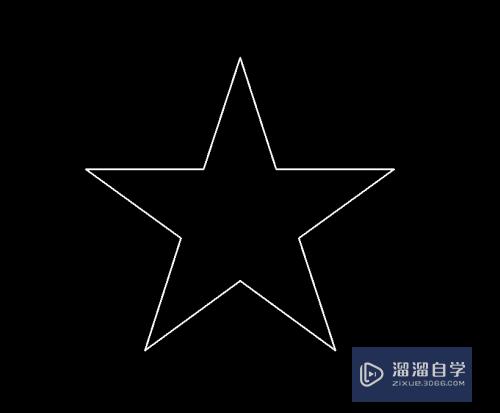
第4步
使用直线把五角星各顶点连接起来。把连线设置为细线。如下图所示。

第5步
使用图案填充命令。把五角星填充为红色。那么到这里。本文的教程就结束了。

以上关于“CAD怎么绘制五角星(cad怎么绘制五角星放大的图形)”的内容小渲今天就介绍到这里。希望这篇文章能够帮助到小伙伴们解决问题。如果觉得教程不详细的话。可以在本站搜索相关的教程学习哦!
更多精选教程文章推荐
以上是由资深渲染大师 小渲 整理编辑的,如果觉得对你有帮助,可以收藏或分享给身边的人
本文标题:CAD怎么绘制五角星(cad怎么绘制五角星放大的图形)
本文地址:http://www.hszkedu.com/64411.html ,转载请注明来源:云渲染教程网
友情提示:本站内容均为网友发布,并不代表本站立场,如果本站的信息无意侵犯了您的版权,请联系我们及时处理,分享目的仅供大家学习与参考,不代表云渲染农场的立场!
本文地址:http://www.hszkedu.com/64411.html ,转载请注明来源:云渲染教程网
友情提示:本站内容均为网友发布,并不代表本站立场,如果本站的信息无意侵犯了您的版权,请联系我们及时处理,分享目的仅供大家学习与参考,不代表云渲染农场的立场!